Varför och hur man fixar AirDrop Inga personer hittades på iPhone 15/14
Många användare av Apple-enheter har stött på problemet "No People Found" när de använder AirDrop. Även om det är ett praktiskt verktyg för att dela foton, dokument och andra filer mellan Apple-enheter, kan du misslyckas med att skicka dem på grund av felaktiga inställningar, instabila anslutningar eller en gammal iOS-version. Om du någonsin har varit i den här situationen är du inte ensam. Den här artikeln kommer att utforska 7 effektiva lösningar för att åtgärda AirDrop-problemet "Inga personer hittades", vilket säkerställer att du snabbt kan återansluta med dina vänner via AirDrop på din iPhone.
Guidelista
6 fungerande lösningar för att åtgärda AirDrop-problem som inga personer hittade Det bästa alternativa överföringsverktyget för att undvika AirDrops "No People Found" Vanliga frågor om AirDrop Inga personer hittades6 fungerande lösningar för att åtgärda AirDrop-problem som inga personer hittade
I allmänhet, om två enheter är nära på avstånd, beror AirDrops "No People Found"-problem i grunden på olämpliga inställningar. Följande är ungefär 6 olämpliga inställningar och motsvarande lösningar.
Lösning 1: Verifiera AirDrop-inställningarna
När du står inför det irriterande "No People Found"-felet AirDrop på din iPhone 15/14/13/12, är det första steget mot en lösning att se till att din AirDrop är öppen för alla användare. Navigera genom enhetens inställningar genom att följa sökvägen:
Starta appen "Inställningar" på din iPhone. Tryck på knappen "Allmänt" och sedan på knappen "AirDrop". Här kan du trycka på knappen "Receive Off" och sedan se till att dina närliggande enheter kan upptäckas genom att trycka på "Alla"-knappen.
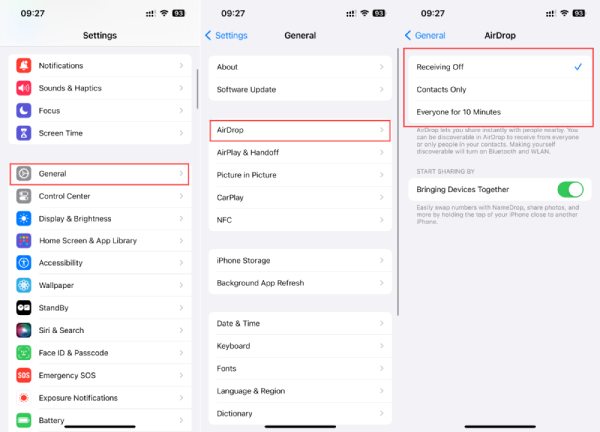
Lösning 2: Aktivera Bluetooth och Wi-Fi
För att felsöka AirDrop "No People Found"-problemet, börja med att kontrollera om din Bluetooth och Wi-Fi är påslagna. Du kan följa stegen nedan för att garantera att båda viktiga trådlösa komponenter fungerar och kan underlätta framgångsrika AirDrop-interaktioner.
Skjut ner från toppen av skärmen för att framkalla menyraden, där du kan se "Bluetooth"-knappen och "WLAN"-knappen. Se till att båda knapparna är blå, vilket betyder att de är aktiverade. Om de är avstängda trycker du på den för att upprätta den nödvändiga anslutningen, vilket framgångsrikt kommer att lösa problemet med AirDrop ingen hittade.
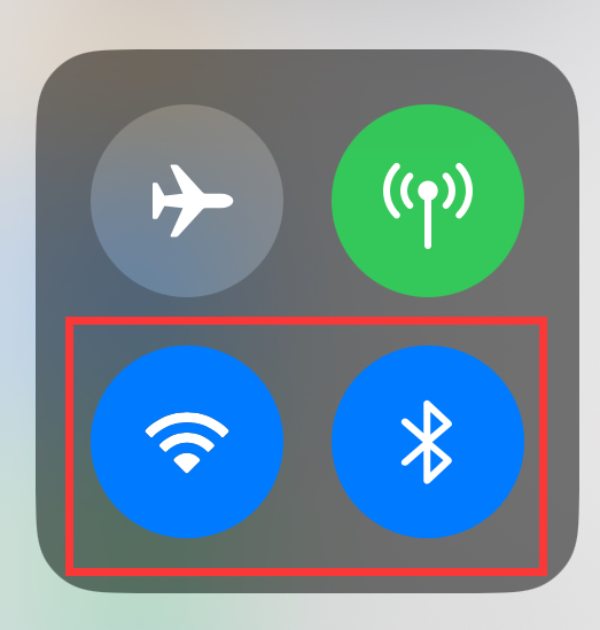
Lösning 3: Inaktivera personlig hotspot
Statusen för din personliga hotspot är en viktig punkt att tänka på, särskilt när överföra kontakter från en iPhone till en annan. Denna funktion, som är inkompatibel med AirDrop, kan störa dess funktionalitet och orsaka AirDrops problem med "No People Found". Se till att ingen av de inblandade enheterna har den personliga hotspotten aktiverad och verifiera att de är både vakna och funktionsdugliga.
Starta appen "Inställningar" på din iPhone 15/14/13/12. Tryck på knappen "Personlig hotspot". Sedan, om funktionen körs med knappen grön, tryck på knappen "Tillåt andra att gå med" för att stänga av din personliga hotspot för att se till att AirDrop fungerar utan problemet "No People Found".
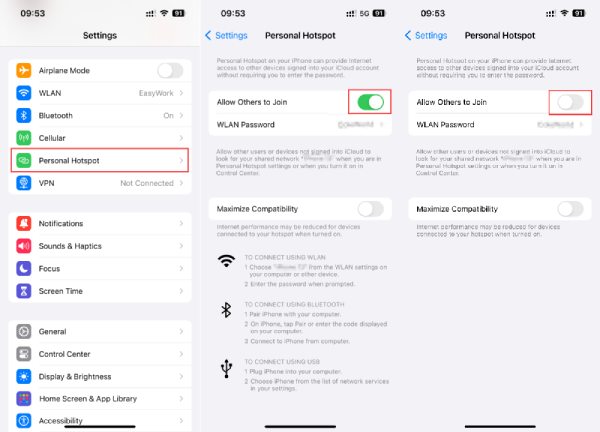
Lösning 4: Återställ nätverksinställningar
Wi-Fi-avbrott på din iOS-enhet kan säkert bidra till AirDrop:s problem med "No People Found". I sådana fall blir återställning av dina nätverksinställningar ett nödvändigt steg för att åtgärda problemet. Här är de detaljerade stegen:
I appen "Inställningar", navigera och tryck på knappen "Allmänt". Hitta och tryck sedan på knappen "Överför eller återställ iPhone". Tryck på knappen "Återställ" och sedan på knappen "Återställ nätverksinställningar". Du kommer att bli ombedd att ange din iPhones lösenord. När du har gjort det, tryck på knappen "Återställ nätverksinställningar" för att bekräfta.
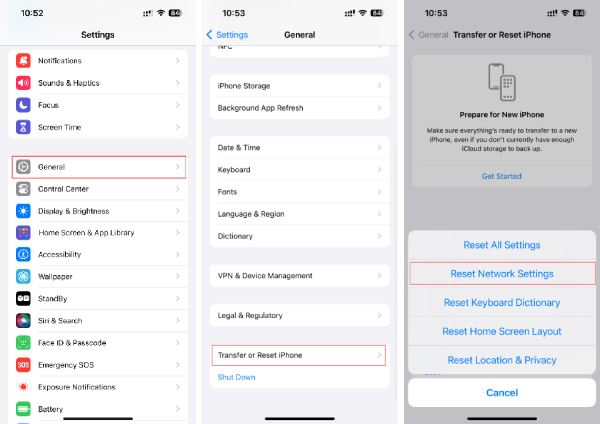
Lösning 5: Uppdatera iOS till den senaste versionen
Det är absolut nödvändigt att verifiera om din iPhone kör den senaste iOS 17, vilket kan påverka AirDrops funktion avsevärt. En föråldrad systemversion kan vara en potentiell orsak till AirDrops "No People Found"-problem. För att uppdatera din iOS-version av din iPhone, följ dessa steg:
Gå till enhetens inställningar och tryck på knappen "Allmänt". I de allmänna inställningarna trycker du på knappen "Programuppdatering" för att söka efter tillgängliga uppdateringar. Om en uppdatering är tillgänglig, tryck på knappen "Ladda ner" för att starta nedladdnings- och installationsprocessen. Detta kan potentiellt lösa programvarurelaterade problem som påverkar AirDrop.
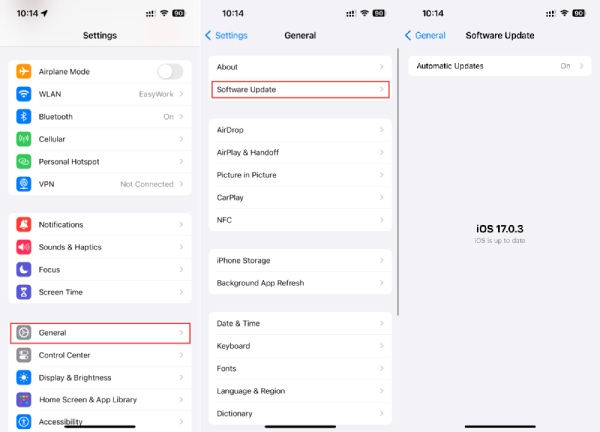
Lösning 6: Utför en forcerad omstart
När alla inställningar är korrekt konfigurerade och problemet med AirDrop "No People Found" kvarstår kan du försöka lösa det genom att tvinga omstart av dina enheter. Detta kan hjälpa till att eliminera kvardröjande programvarufel som kan orsaka problemet.
Tryck och håll in både "Volym"-knappen och sidoknappen tills "Ström av"-reglaget visas. Dra sedan reglaget för att stänga av din iPhone. När din iPhone 15 är helt avstängd, tryck och håll in sidoknappen i sekunder tills Apple-logotypen visas. Efter omstart kan du kontrollera om AirDrop "No People Found"-problemet är löst.
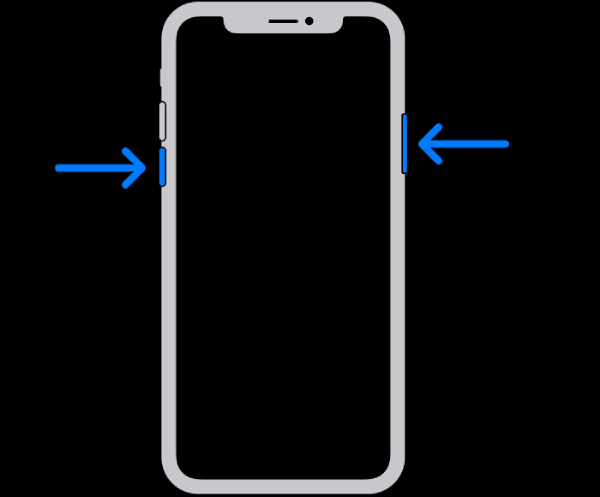
Med alla dessa metoder ovan, AirDrop fungerar inte problem som "No People Found" borde åtgärdas nu.
Det bästa alternativa överföringsverktyget för att undvika AirDrops "No People Found"
Det finns också ett enklare sätt att kringgå de potentiella fallgroparna i AirDrops "No People Found"-fel. AnyRec PhoneMover framstår som det ultimata svaret. Detta användarvänliga program erbjuder en mängd fördelar för enkel dataöverföring, vilket säkerställer inte bara snabba och säkra filöverföringar utan ger dig också möjligheten att förbättra din filorganisation. Så här använder du AnyRec PhoneMover effektivt som ett alternativ för att överföra filer utan AirDrop-felet "No People Found":

Genom stabil överföring undvik många AirDrop-problem som "No People Found".
Använd avancerad teknik för att säkerställa snabbheten och säkerheten vid filöverföring.
Kategorisera olika typer av filer för att bättre organisera och lösa dina filer.
Överföring stöds på alla enheter, från Apple, Android till även Windows.
100% Säker
Steg 1.Börja med att starta AnyRec PhoneMover, använd en kabel för att upprätta en säker anslutning mellan enheter. När anslutningen är upprättad följer du instruktionerna för att ge din iPhone-tillstånd. Denna metod kan förhindra din iPhone från AirDrop "No People Found"-problemet.
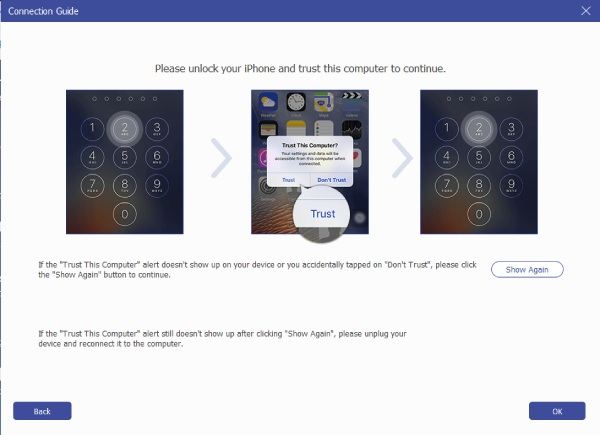
Steg 2.Med anslutningen och förtroendet etablerade kan du nu dra nytta av det här verktygets intuitiva gränssnitt. Förhandsgranska, redigera och organisera dina telefonfiler enligt dina specifika krav. Välj önskade filer, som foton för att importera från din iPhone till en Mac eller en Windows-dator.
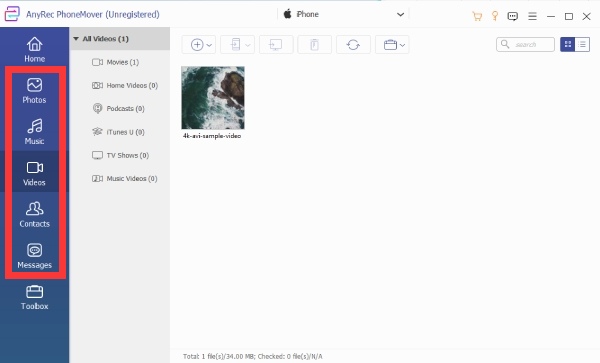
Steg 3.När du har gjort dina filval, leta reda på knappen "Exportera till PC" i det övre verktygsfältet. Klicka på den här knappen för att starta filöverföringsprocessen. Dina valda filer kommer att överföras säkert från din iPhone till din dator. Det här steget hjälper dig säkerhetskopiera iPhone-data om en liten stund.
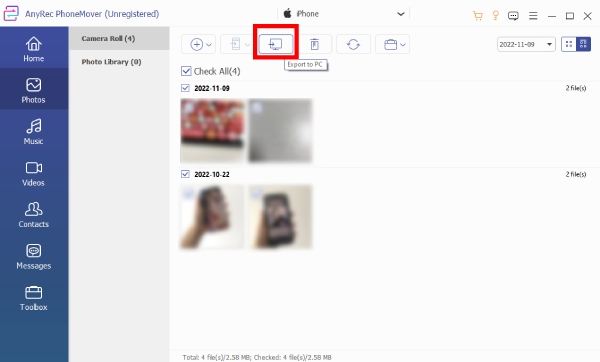
På detta sätt kan du överföra dina filer utan AirDrops "No People Found"-problem. Njut av sömlösa filöverföringar med en smidig upplevelse.
100% Säker
Vanliga frågor om AirDrop Inga personer hittades
-
Hur långt når AirDrop utan problem som "No People Found"?
Avståndet mellan enheterna som är redo att använda AirDrop måste vara inom 9 meter (30 fot) från varandra.
-
Kan AirDrop arbeta genom väggar utan att leda till problem som "No People Found"?
Ja. Eftersom den använder Wi-Fi för att göra överföringen bör AirDrop kunna ansluta genom väggar och andra hinder. Däremot kan stabiliteten påverkas.
-
Fungerar AirDrop på flygplan?
Ja. Om passagerarna på en flygning är inom iPhones Bluetooth-räckvidd för varandra kan de ofta AirDrop till varandra.
-
Kommer AirDrop att fungera utan SIM orsaka ett problem med "No People Found"?
Nej. AirDrop kräver inget SIM-kort eller mobilanslutning. Egentligen kräver det ingen internetanslutning för att fungera.
-
Är AirDrop anonym??
Nej. Du kan inte göra din AirDrop anonym, men du kan ändra ditt AirDrop-namn genom att gå in i avsnittet "Allmänt" och trycka på knappen "Om", där du kan hitta knappen "Namn" för att ändra namnet på din enhet.
Slutsats
Sammanfattningsvis är frustrationen över att stöta på problemet "No People Found" på AirDrop inte oöverstiglig. Med dessa omfattande lösningar till ditt förfogande kan du snabbt och effektivt åtgärda problemet, vilket möjliggör sömlös datadelning mellan dina Apple-enheter. Från att säkerställa rätt inställningar till att använda kraftfulla alternativ som AnyRec PhoneMover, du har de verktyg som behövs för att övervinna det här problemet. Om du vill förhindra att problem som AirDrop "No People Found" stör din överföringsupplevelse, ladda ner AnyRec PhoneMover nu!
100% Säker
